システムメニュー探訪
さて、今までPHEMの機能をレポートしてまいりましたが、そろそろ大詰めです。
本日はいよいよシステムメニューについてです。
システムメニューは画面右上のメニューボタンをタップすることで開きます。
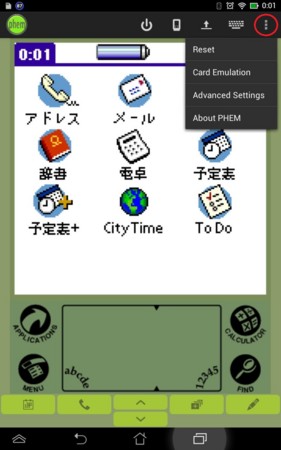 |
以下にそれぞれの説明をします。
Reset
PalmOSのリセットを実施します。タップすると以下の画面が表示されます。
 |
Soft Reset ソフトリセットです。 PalmOSの再起動を行います。インストールしたアプリ等がクリアされることはありません。 最も多く使うリセットです。 |
No-Extention Reset ソフトリセットを行いますが、リセット時に拡張機能を有効にしません。 ちょっと分かりにくいですが、システム系ソフトをインストール時にOSがリセットループに陥るなどした場合にこのリセットで復旧することがあります。 具体的な例では、J-OSで日本語化しているような環境でこのリセットを行うと、ただのリセットと異なりJ-OSが停止した状態でOSが立ち上がると言えば、分かりやすいでしょうか? 深刻なシステムトラブルの際に有効なリセットです。 |
Hard Reset No-Extention Resetでも復旧できない深刻なトラブルになった際に使うリセットです。 実行すると、インストール済みのアプリやデータも全て消去され、工場出荷状態に戻されます。 アプリ等は再び入れ直す必要がありますが、デバイスはほぼ確実に復旧するリセットです。 |
Card Emulation
先日外部メモリの回で説明しましたね。 |
Advanced Settings
PHEMの詳細設定を行います。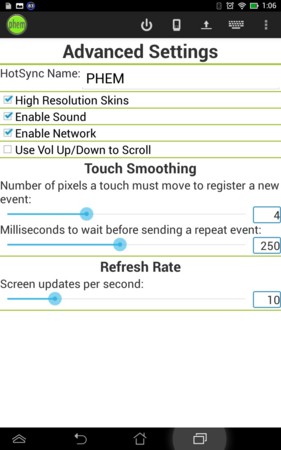 |
HotSync Name PHEMのHotSync名を指定します。 PHEMは母艦コンピュータとのHotSyncは出来ませんが、HotSync名でインストール制限をかけているアプリがある場合は、ここでHotSync名を変更することで使用できるようになります。 デフォルトのHotSync名は「PHEM」です。 |
High Resolution Skins 画面の解像度を上げます。 ここで言う解像度はPalmOSのスクリーン解像度ではなくPHEMの表示解像度です。 デフォルトではONですが、メモリが少ないローエンドAndroidではここをOFFにする事で使用リソースを節約できるようです。 ちなみにこのチェックをOFFにすると、PHEMの画面が少しぼやけた感じになります。 |
Enable Sound デフォルトはONです。 ONの状態でPalmのブザー音が鳴るようになります。 |
Use Vol UP/Down to Scroll デフォルトはOFFです。 スマホのボリュームボタンをPalmの上下ナビゲーションボタンの代わりに使用できるようになります。 Ver1.1ではこの設定をONにしても、PHEM終了時にOFFにされてしまうようです |
Touch Smoothing すみません、英語が苦手でここの説明はうまく出来ないのですが、AndroidとPalmのタッチスクリーン操作感覚の違いを吸収するためのパラメータのようです。 デフォルトでは、第1スライダーが4(Pixcels)、第2スライダーが250(ミリ秒)です。 システムの根幹に関わるチューニングパラメータですので、(僕みたいに)英語が理解できない人は触れないほうがいいでしょう。(^^;) 触らぬ神に祟りなしです。 |
Refresh Rate 画面描画の更新回数です。 指定した回数だけ1秒間に画面の更新を行います。 ただ、値を小さくしても描画回数が間引きされるだけで描画がスローになる訳ではないようです。 デフォルトは10です。この値もむやみに変更しないほうが良いでしょう。 |
About PHEM
PHEMの説明画面です。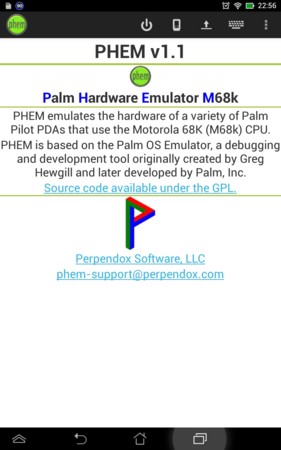 |
いかがでしたか?
これまで数回にわたってPHEMの使い方について解説してきました。
もう十分PHEMについて「知ってるつもり」になった事と思います。興味が湧いたなら、是非PHEMをいじり倒してみてください。
次回以降はちょっと視点を変えてPHEMについてお話をしていこうと思います。